
很多小伙伴在用电脑的时候突然发现电脑任务栏里输入法的图标不见了,那么电脑输入法不见了怎么调出来呢?我们该怎么找回不见的电脑输入法图标?接下来小编就带大家一起来看看电脑输入法不见了怎么办。
方法一:
Ctrl + shift 切换一下输入法,如果不起作用的话,就试一下ctrl + 空格。
方法二:
如果方法一不管用的话,那就用鼠标在任务栏任一空白处单击一下右键,然后选择“工具栏——语言栏”即可。
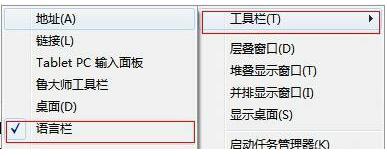
方法三:
如果方法二依然解决不了这个问题,不要着急。
打开控制面板,选择“时钟、语言和区域——区域语言——更改键盘或其他输入法”,点击“更改键盘”按钮后,在“语言栏”中选择“停靠于任务栏”就可以啦。
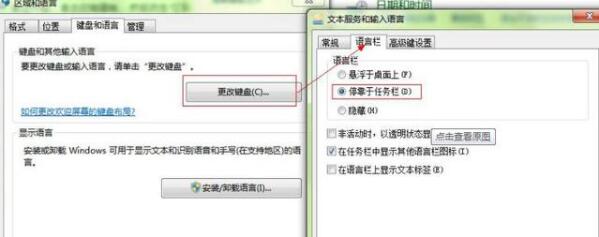
以上就是小编为大家整理的关于电脑输入法不见了怎么调出来的具体内容,希望能对大家有所帮助。






 粤公网安备 44130202001059号
粤公网安备 44130202001059号